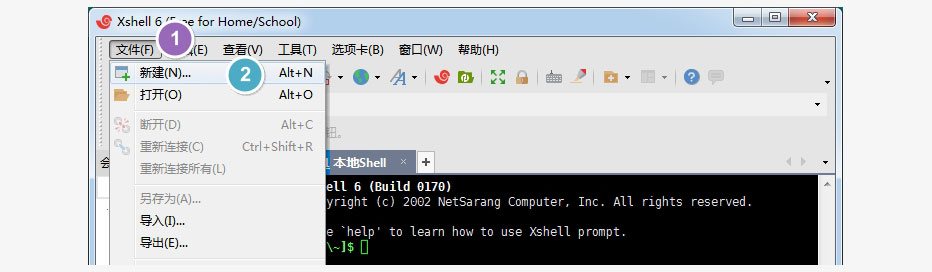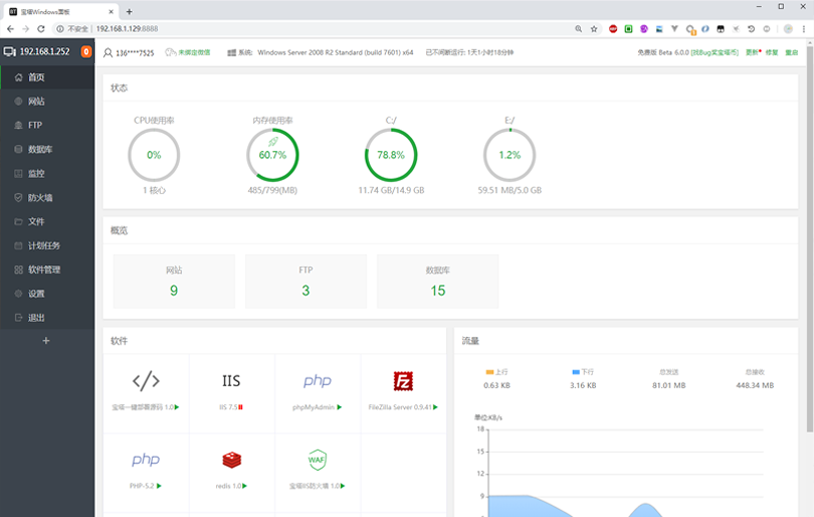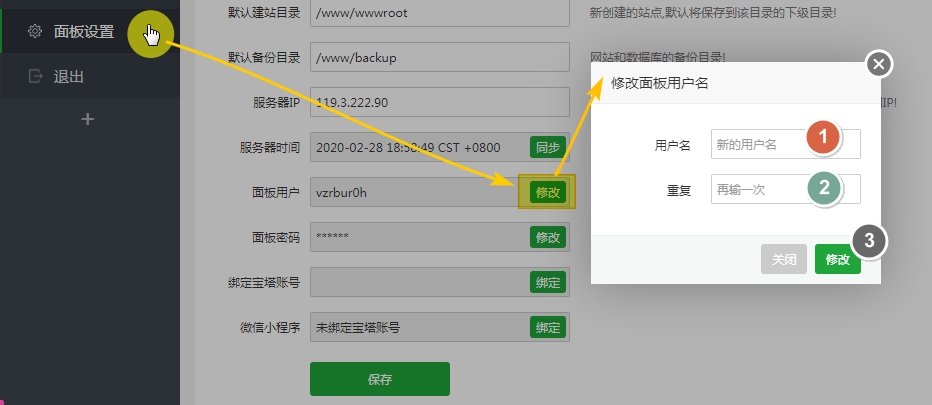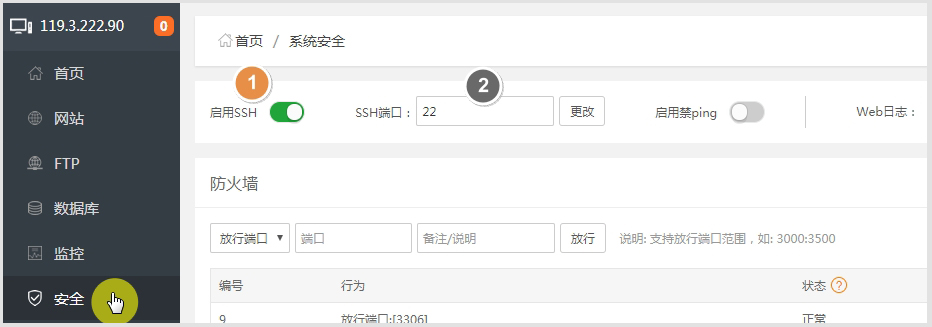我们以Mysql为例为朋友们讲一下数据库相关的操作。
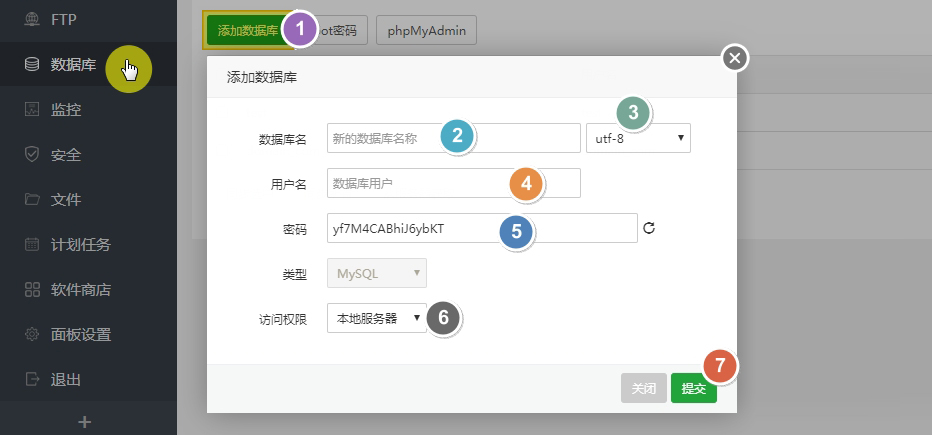
1-1 如何添加数据库?进入宝塔面板后台,点击数据库,点击
 打开如上图,添加数据库面板。
打开如上图,添加数据库面板。步2输入数据库名称,命名可以随意些,不过建议与你创建的站点有关联性,这样设置容易记忆。
步3选择数据库编码,(根据实际情况选择,宝塔支持:utf-8、utf8mb4、gbk、big5)。
在步4的位置输入数据库用户名,步5位置输入或点
 随机输入密码。
随机输入密码。重点说一下步6,数据库的访问权限设置——
数据库的访问权限分为:本地服务器所有人(不安全)指定IP。
一般我们建立站点,如果用的不是云数据库,大部分是给本地服务器放权,就相当于 localhost 或 127.0.0.1 ,我们在程序设置连接字符串时,经常会看到。
如果,我外部有调用,就开所有人或指定IP。比如说:我们接下来的课程会讲到使用三方软件管理数据库,一般我们管理数据库时,独立IP网络环境的较少。就需要这块放给所有人了。
2、数据库基本操作 - 宝塔面板数据库列表
接下来,我们对宝塔面板数据库列表页面进行细致的讲解,请朋友们耐心往下看!
2-1、数据库root用户密码修改
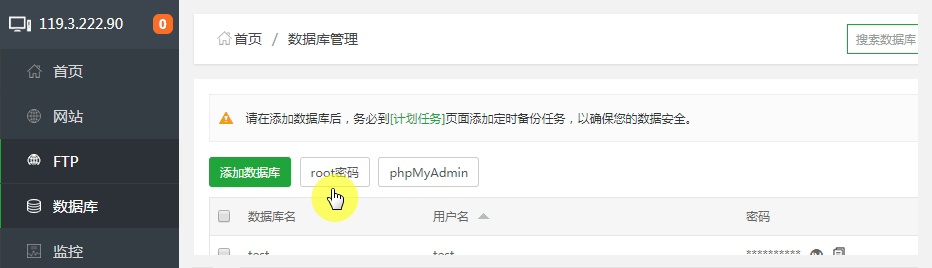
默认Mysql的超级用户为root,该用户的密码修改可以点击root密码,打开密码设置窗口:
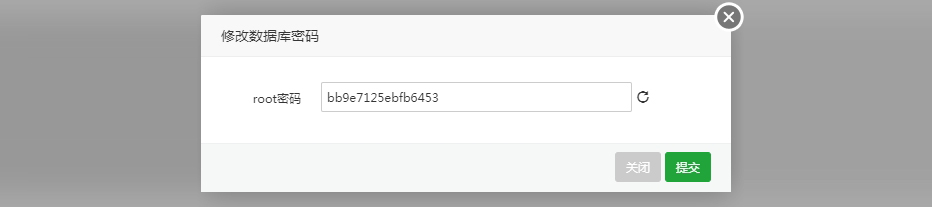
在输入框可以输入自定义密码,或者按
 随机生成新密码,点击
随机生成新密码,点击  修改root密码。
修改root密码。2-2、通过phpMyAdmin管理数据库
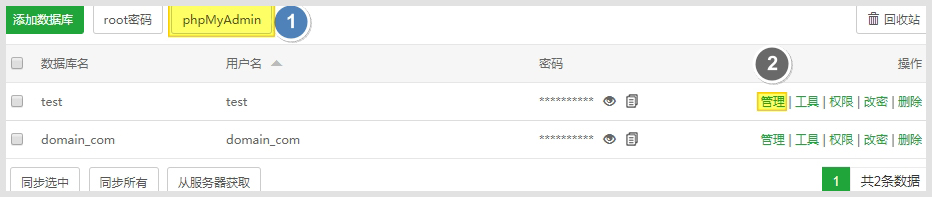
前提条件:已经安装了phpMyAdmin插件我们可以通过步1点击
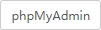 或点击步2的管理链接进入phpMyAdmin面板。
或点击步2的管理链接进入phpMyAdmin面板。本笔记主要讲解宝塔面板的应用,关于phpMyAdmin的使用,不做为重点讲解内容。
数据库的导出操作
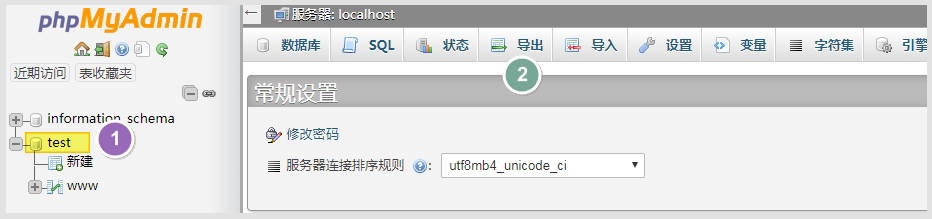
如图),我们进入到phpMyadmin
管理页面后,首先选择数据库,如:选择步1 test数据库,
然后,点击步2所指向的 导出 进入数据库导出管理页面。这块需要注意:若是我们通过root账号登录的phpMyAdmin面板,如果不选择要导出的库,可能会把所有的数据库全部导出,此处需要注意,别做误操作。
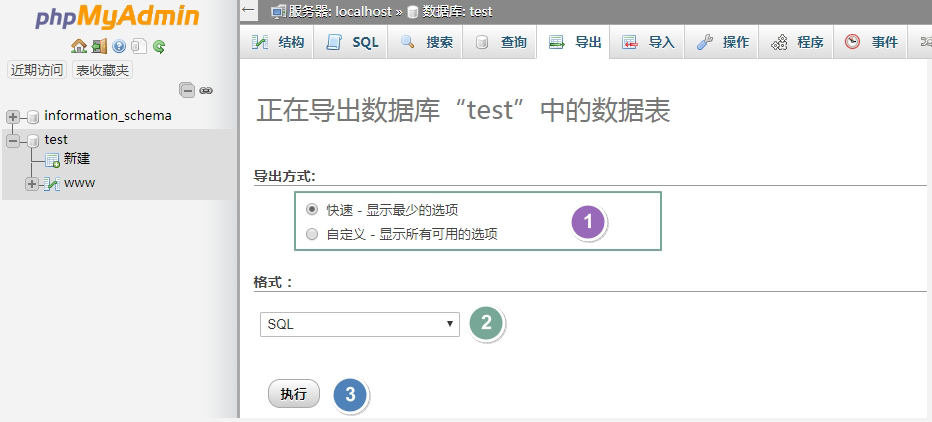
导出方式,直接用默认的
快速,格式.sql文件即可,然后点击  一键导出。
一键导出。数据库的导入操作
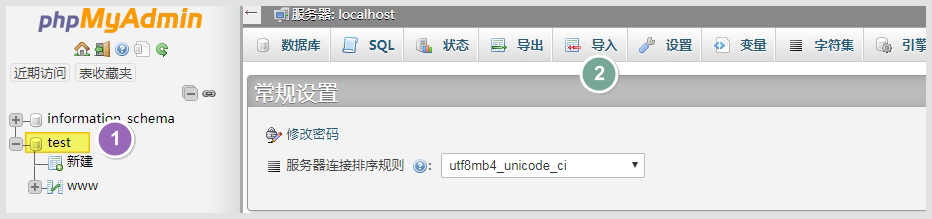
数据库导入正好与导出相反,但也是要先点击要导入到哪个库,为了方便演示,我已经将测试的数据www表删除了,点击步2导入后,操作如下图
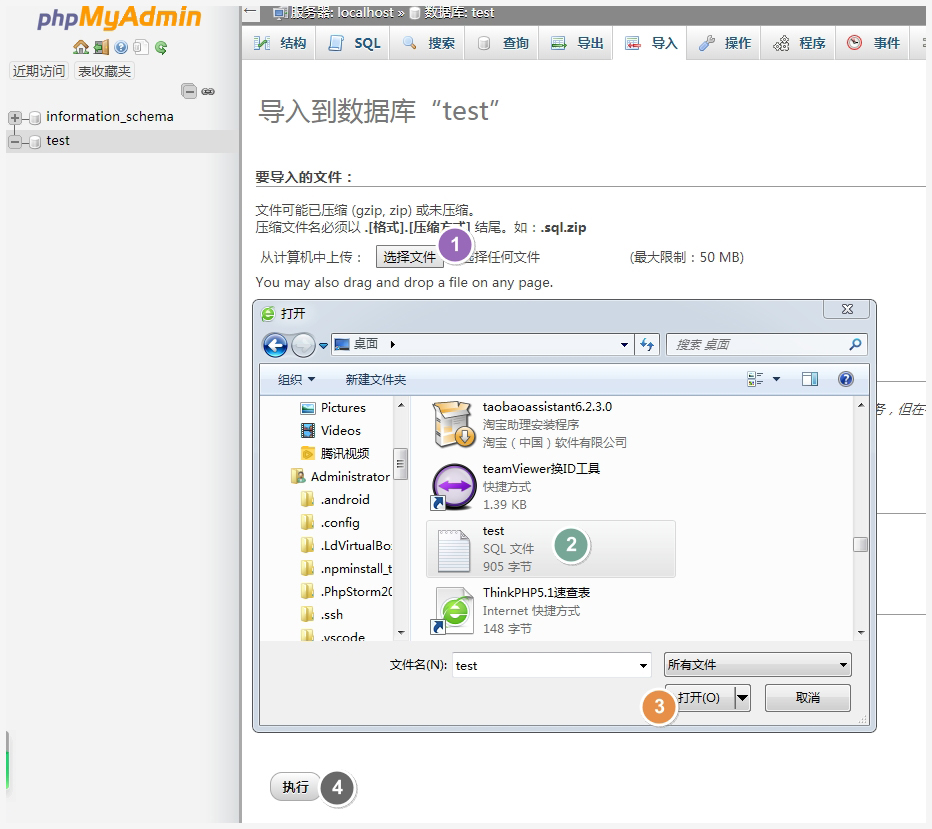
点击步1指向的,选择文件;
打开文件上传窗口,找到演示sql文件,test.sql 点击选中,然后,点击步3指向的打开按钮,再点击步4
 即可完成导入!我们看一下数据是否正常,如下图:
即可完成导入!我们看一下数据是否正常,如下图:
好的,已经成功导入了~
2-3、查看并复制数据库密码

请看步1指向的位置——
(1)、通过点击  显示和隐藏数据库用户密码;
显示和隐藏数据库用户密码;
(2)、点击后面的  复制数据库密码;
复制数据库密码;
快速备份数据库:
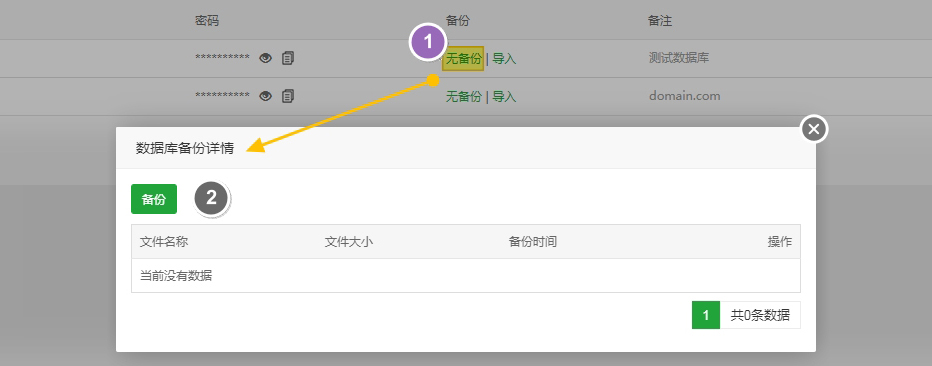
选择要备份的数据库,在备份这个位置上即步2显示的位置,直接点击,无备份(已经备份过,显示有备份),打开数据库备份详情面板,点击步2
 后,等待少许时间即可完成备份。(备份时长与数据库大小有直接关系,大一些的比如几个G的,可能会需要很长时间)
后,等待少许时间即可完成备份。(备份时长与数据库大小有直接关系,大一些的比如几个G的,可能会需要很长时间)快速导入(恢复)数据库:
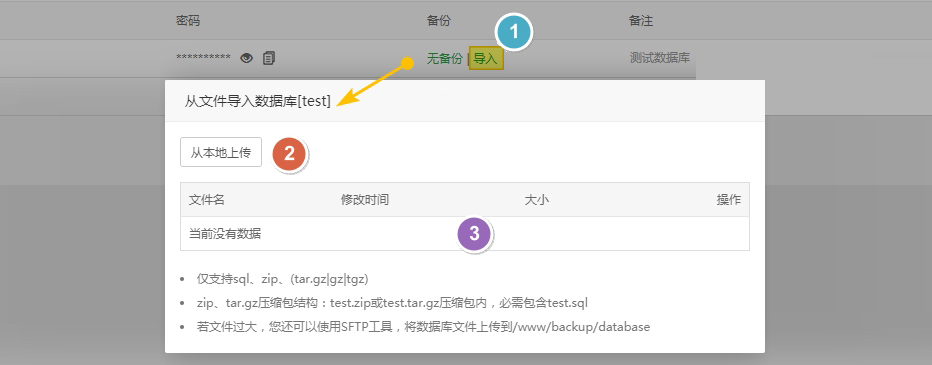
选择要恢复的数据库,点击导入,打开从文件导入数据库功能面板,点击步2 从本地上传 可以直接在本地磁盘上导入由宝塔面板导出或其它(如:Navicat、phpMyAdmin)导出的.sql、zip、tar.gz、gz、tgz等格式的数据库备份文件,导入根据数据库大小时长不同,请耐心等待,一般数据库的备份文件无错的情况下,都可以正常导入。
我们看到步3的区域,一般通过宝塔面板直接备份或上传的文件都会列表在此,请注意不要混淆,以免导入错误的数据库文件,产生不必要的损失。
2-5、隐藏的超级工具箱 - Mysql工具箱
说到Mysql工具箱,可能好多朋友都不知道在哪,官方也是NB,这么好的工具藏的好深啊,马上来告诉你,这个工具在哪以及这个工具有什么用?
亮图,请看——

点击工具打开Mysql工具箱,如下图:
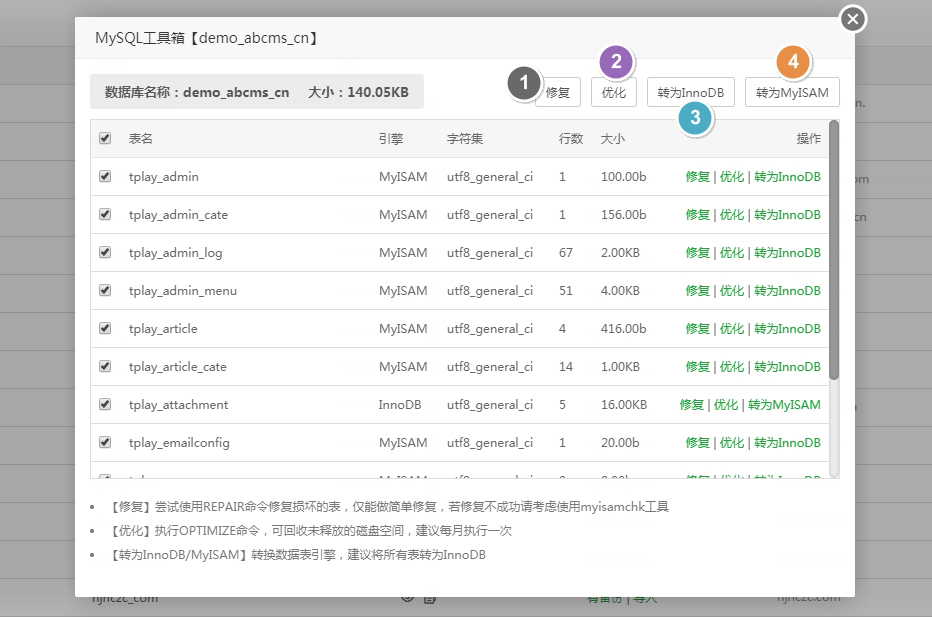
我们可以看到,宝塔面板针对数据库管理一早就已经做了方便好用的工具,在实际的使用中,很多朋友遇到过表损坏(步1修复)或是有优化数据库表(步2优化)的需求,不仅如此,宝塔面板Mysql工具箱,还为大家准备了InnoDB及MyISAM格式的转换功能(步3及步4),这极大的方便了朋友们的使用。
当然,除了宝塔面板提供的工具外,我们还可以通过三方软件及phpMyadmin来对数据库、数据表进行更多的维护操作,后面我们会逐步写笔记。
2-6、为指定数据库变更权限

在数据库列表,找到我们要变更的数据库,点击操作区域的 权限,打开设置数据库权限面板。
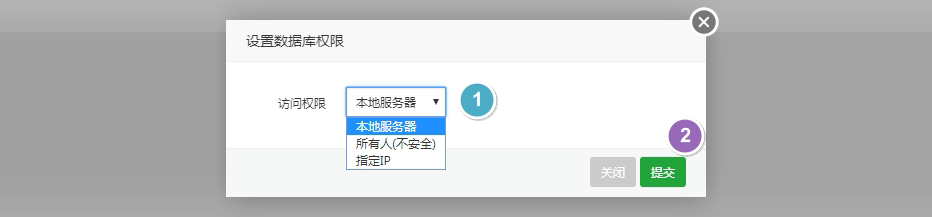
如上图,点击步1指向的访问权限下拉框,选择要变更到的权限项。然后点击
 即可变更成功。
即可变更成功。2-7、修改指定数据库的密码

在数据库列表,找到我们要更改密码的数据库,点击操作区域的
改密,打开修改数据库密码面板。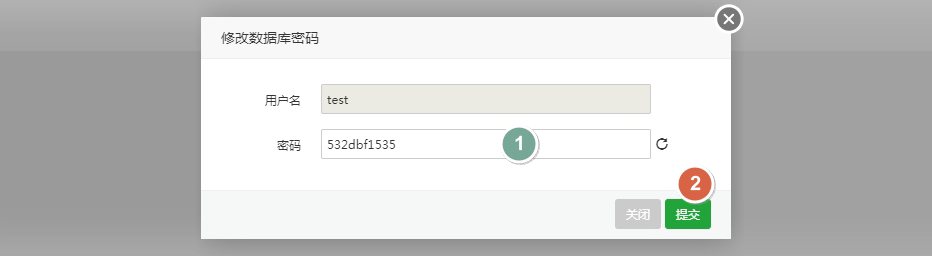
如上图,在步1位置的输入框可以输入自定义密码,或者按
 随机生成新密码,点击
随机生成新密码,点击  修改当前选择的数据库密码。
修改当前选择的数据库密码。3、通过Navicat工具,连接远程数据库
上面我们讲过,使用phpMyAdmin、Mysql工具箱,来对数据库做线上的维护和管理操作,那么我们如何用其它三方工具来做维护呢?接下来为朋友们推荐一款数据库管理软件,他就是——Navicat!
3-1、连接远程数据库前的准备工作
1、放行端口:在云服务器与宝塔面板安全项放行端口 3306,不放行无法正常连接。
2、给数据库权限:所有人或指定IP权限。
3、准备软件:下载Navicat软件并安装,电脑设备需要联网。
(演示版本:Navicat Premium 11.1.13 for Windows 64位)

3-2、使用Navicat连接远程数据库演示
打开Navicat软件,如下图:
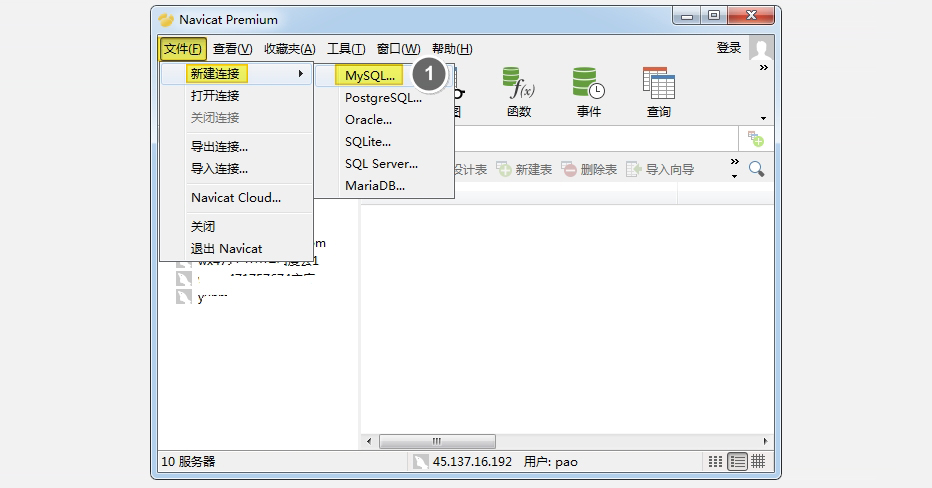
打开文件->新建链接->MySQL,呼出Mysql连接配置窗口,如下图:
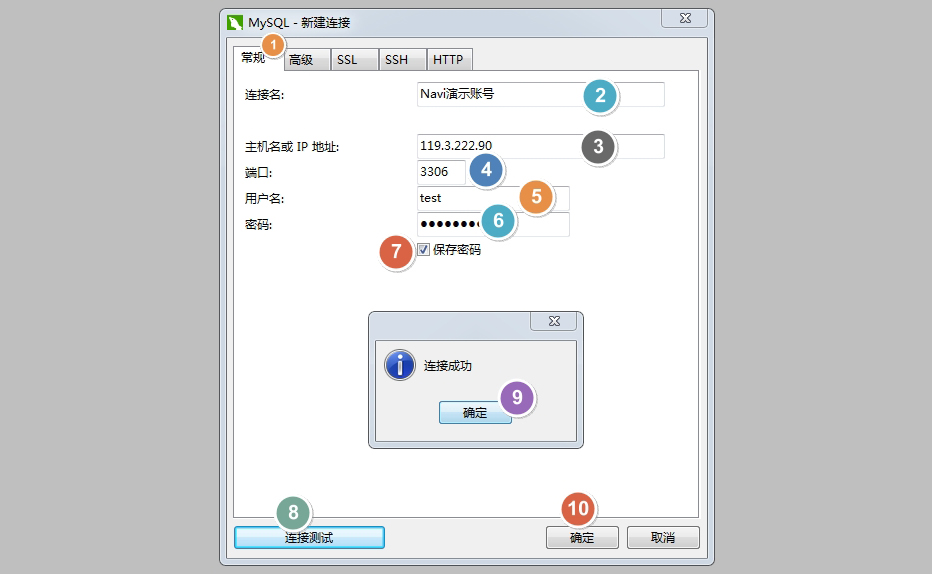
点击常规,步2处输入连接名,将在宝塔面板获取的服务器IP、端口、数据库用户名、数据库密码分别配置到步3、4、5、6,在步7处勾选保存密码,
点步8指向的连接测试,若出现步9显示的连接成功通知窗口,则表明数据库已经连通,那么,我们直接点击步10的确定,在Navicat面板左侧列表里,你就会发现,已经出来了一条名为Navi演示账号的记录。